电脑快捷截屏
文章标题:电脑快捷截屏

一、引言

在日常生活和工作中,我们经常需要截取电脑屏幕上的某些内容。无论是为了保存重要信息,还是为了分享有趣的事情,掌握电脑快捷截屏的方法都是非常必要的。本文将详细介绍电脑快捷截屏的方法,并为大家讲解一些相关技巧和注意事项。
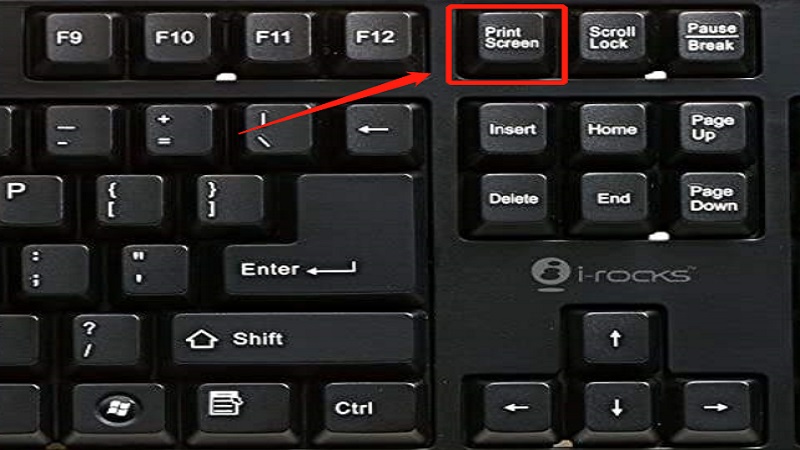
二、常见操作系统电脑快捷截屏方法
- Windows系统
Windows系统下,最常用的快捷截屏键是“Print Screen”键(印屏键)。只需按下“Print Screen”键,系统会自动截取当前屏幕的图像,并将其保存在剪贴板中。之后,我们可以打开画图工具或其他图片编辑软件,使用“粘贴”功能将截屏图像保存到文件中。另外,还可以通过Win + PrtScn(或F3)来捕获屏幕上的一小块区域。
- Mac OS系统
Mac OS系统下,快捷截屏的方法相对简单。只需按下Command + Shift + 3组合键,即可完成全屏截图。如果需要截取屏幕上的某一区域,可以按下Command + Shift + 4组合键。同时,还可以通过Shift + Command + 3/4 + Shift键进行高级截图设置,如延迟截图等。
三、其他截屏工具及注意事项
除了操作系统自带的快捷截屏功能外,还有一些其他截屏工具可供选择,如QQ、微信等软件的截图功能。这些工具通常具有更多的自定义选项和编辑功能,如添加标注、箭头等。在使用这些工具时,需要注意保护个人隐私和信息安全。
在截屏过程中,还有一些注意事项:
- 尽量保持屏幕清晰度和色彩饱和度较高,以确保截屏效果更好。
- 不要随意截取他人的隐私信息或敏感内容,以免侵犯他人隐私权。
- 在使用第三方软件进行截屏时,注意查看其权限设置和隐私政策,确保自己的信息安全。
四、总结
电脑快捷截屏是一项非常实用的功能,掌握该技能后可以在生活和工作中带来极大的便利。除了常见操作系统的快捷截屏方法外,还可以选择其他更专业的截屏工具来满足不同需求。在使用过程中,需要注意保护个人隐私和信息安全,避免不必要的麻烦和风险。希望本文的介绍能够帮助大家更好地掌握电脑快捷截屏的方法和技巧。



















